Windows10系统之家 - 安全纯净无插件系统之家win10专业版下载安装
时间:2019-12-06 14:16:37 来源:Windows10之家 作者:huahua
使用播放器的时候,很多用户们会觉得自己电脑声音过小,或电脑声音不是很满意,想要自己去调整,此时需要用到声音增强功能了,但一些用户不知win10在哪打开声音增强功能,那么请来看看下面的介绍 吧。
win10在哪打开声音增强功能
1、首先在下方鼠标右键【声音】选项,然后选择【播放设备】。
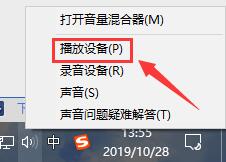
2、进入界面后,我们选择我们的扬声器,或者耳机设备也行,双击打开,或者鼠标右键【扬声器】,选择【属性】。
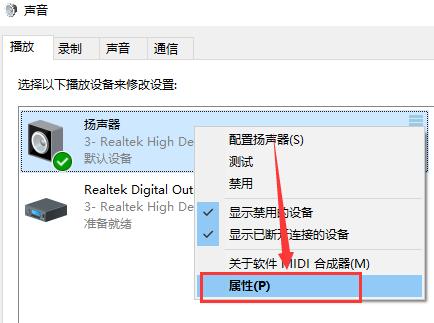
3、然后我们就能够在上方找到【增强】选项卡了,就可以随心设置一些音效了。
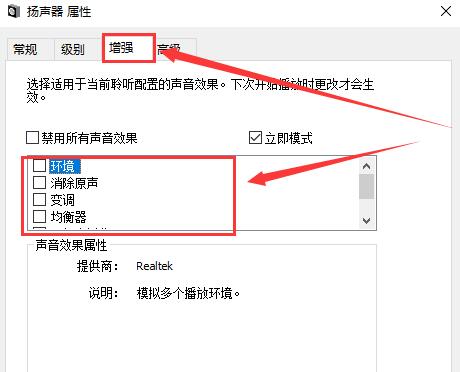
热门教程
热门系统下载
热门资讯





























